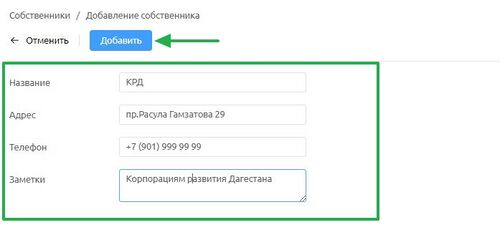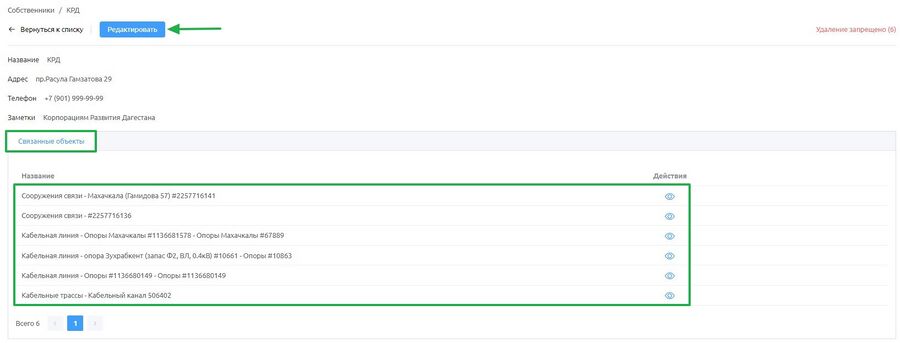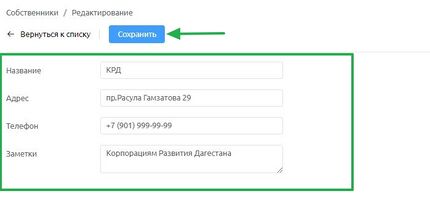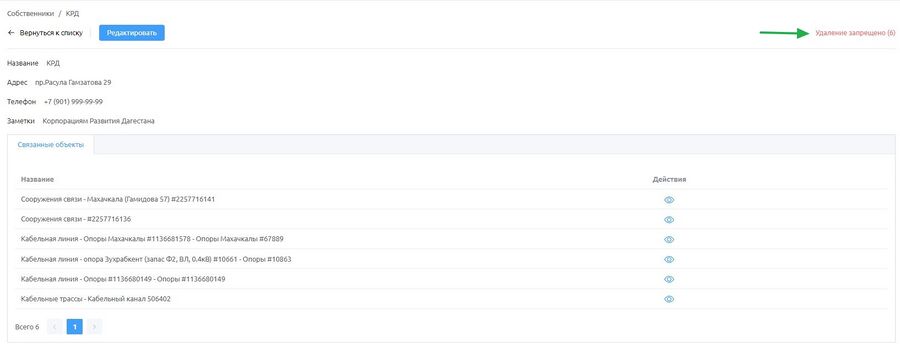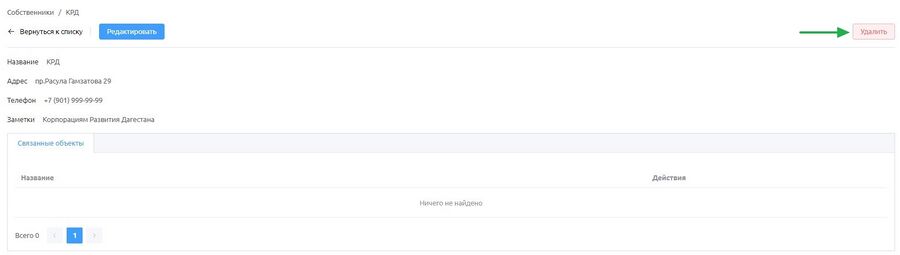Собственники: различия между версиями
Wikiroot (обсуждение | вклад) Нет описания правки |
Wikiroot (обсуждение | вклад) |
||
| (не показано 129 промежуточных версий этого же участника) | |||
| Строка 1: | Строка 1: | ||
==Собственники== | ==Собственники== | ||
В разделе | В разделе «'''Собственники'''» пользователи могут вносить в систему данные о собственниках различных объектов инфраструктуры. Каждая запись о собственнике включает в себя актуальные контактные данные, включая адрес и номер телефона. | ||
==Добавление | ==Добавление== | ||
В разделе | В разделе «'''Собственники'''» представлен список собственников, а также доступна кнопка «'''Добавить'''». | ||
[[Файл: | [[Файл:sob.JPG|900px|]] | ||
*При нажатии кнопки «'''Добавить'''». | |||
** Откроется страница для заполнения следующих полей: | |||
# | #'''Название''' — текстовое поле для ввода названия собственника. | ||
# | #'''Адрес''' — текстовое поле для ввода адреса собственника. | ||
# | #'''Телефон''' — текстовое поле для ввода номера телефона собственника. | ||
# | #'''Заметки''' — текстовое поле для ввода дополнительной информации. | ||
[[Файл:sob1.JPG|500px|]] | |||
После заполнения полей нажмите на кнопку «'''Добавить'''». | |||
==Редактирование== | |||
Для редактирования выберите собственника из списка. | |||
[[Файл:sob2.JPG|900px|]] | |||
*Откроется карточка собственника: | |||
*Для | #Кнопка «'''Редактировать'''» — для редактирования данных о собственнике. | ||
#Вкладка «'''Связанные объекты'''» — представлен список объектов в которых указан собственник. | |||
*Для перехода на сооружения связи во вкладке «'''Связанные объекты'''» нажмите на иконку в виде глаза. | |||
При нажатии на кнопку «'''Редактировать'''». | |||
[[Файл:sob3.JPG|900px|]] | |||
* | *Откроется карточка редактирования собственника. | ||
[[Файл: | [[Файл:sob4.JPG|430px|]] | ||
* | |||
После внесения изменений нажмите на кнопку «'''Сохранить'''». | |||
==Удаление== | |||
Удаление запрещено, если имеются связанные объекты. Общее количество связей показано на скриншоте. | |||
[[Файл:sob5.JPG|900px]] | |||
*При отсутствии связанных объектов кнопка «'''Удалить'''» становится активной. | |||
[[Файл:sob6.JPG|900px|]] | |||
*При нажатии на кнопку «'''Удалить'''» откроется диалоговое окно с предупреждением. | |||
[[Файл:zp6.JPG|zp6|280px|]] | |||
*Выберите действие «'''Отмена'''» или «'''Удалить'''». | |||
** «'''Отмена'''» — для отмены удаления нажмите на кнопку «'''Отмена'''». | |||
** «'''Удалить'''» — для удаления собственника, нажмите на кнопку «'''Удалить'''». | |||
Текущая версия от 07:49, 30 сентября 2024
Собственники
В разделе «Собственники» пользователи могут вносить в систему данные о собственниках различных объектов инфраструктуры. Каждая запись о собственнике включает в себя актуальные контактные данные, включая адрес и номер телефона.
Добавление
В разделе «Собственники» представлен список собственников, а также доступна кнопка «Добавить».
- При нажатии кнопки «Добавить».
- Откроется страница для заполнения следующих полей:
- Название — текстовое поле для ввода названия собственника.
- Адрес — текстовое поле для ввода адреса собственника.
- Телефон — текстовое поле для ввода номера телефона собственника.
- Заметки — текстовое поле для ввода дополнительной информации.
После заполнения полей нажмите на кнопку «Добавить».
Редактирование
Для редактирования выберите собственника из списка.
- Откроется карточка собственника:
- Кнопка «Редактировать» — для редактирования данных о собственнике.
- Вкладка «Связанные объекты» — представлен список объектов в которых указан собственник.
- Для перехода на сооружения связи во вкладке «Связанные объекты» нажмите на иконку в виде глаза.
При нажатии на кнопку «Редактировать».
- Откроется карточка редактирования собственника.
После внесения изменений нажмите на кнопку «Сохранить».
Удаление
Удаление запрещено, если имеются связанные объекты. Общее количество связей показано на скриншоте.
- При отсутствии связанных объектов кнопка «Удалить» становится активной.
- При нажатии на кнопку «Удалить» откроется диалоговое окно с предупреждением.
- Выберите действие «Отмена» или «Удалить».
- «Отмена» — для отмены удаления нажмите на кнопку «Отмена».
- «Удалить» — для удаления собственника, нажмите на кнопку «Удалить».